FIX: volume troppo alto sull'impostazione più bassa
Pubblicato: 2021-11-22Trovi che le tue cuffie o gli altoparlanti siano eccessivamente rumorosi anche dopo aver impostato il volume al livello più basso? Questo problema è coerente in tutte le app e i file durante la riproduzione multimediale? Oppure è specifico per un singolo brano o file? Evidenzieremo alcuni fattori responsabili di questo problema e ti mostreremo come regolare l'uscita audio a un volume accettabile sul tuo smartphone (Android e iOS) e computer (Windows e Mac).
L'esposizione costante a rumori eccessivamente forti può danneggiare l'udito. Quindi dovresti eseguire immediatamente questi controlli di risoluzione dei problemi sul tuo dispositivo. Se stai utilizzando un dispositivo audio esterno, scollegalo e ricollegalo al tuo dispositivo. Questo potrebbe risolvere il problema. Altrimenti, prova i consigli di seguito.
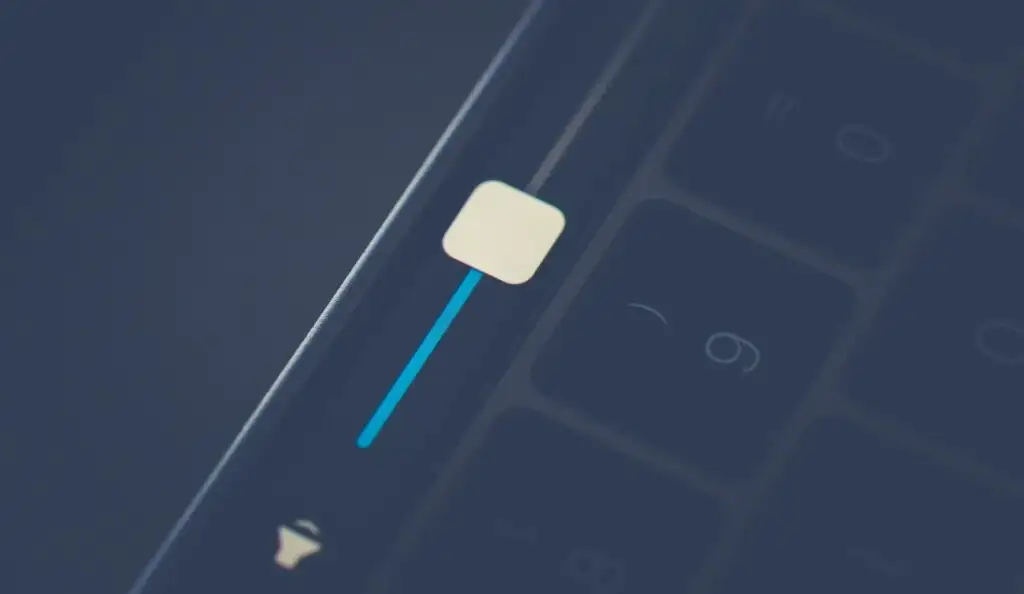
1. Regola le impostazioni del volume dell'app
Alcuni programmi hanno un controller del volume separato che è indipendente dalle impostazioni del volume a livello di sistema del dispositivo. L'app Musica su notebook e desktop Mac, ad esempio, dispone di un dispositivo di scorrimento del volume dedicato per regolare il volume di riproduzione di uno o tutti i brani.
Quindi, se l'uscita audio sembra essere troppo alta anche quando il volume del tuo Mac è al minimo, sposta il cursore del volume nell'angolo in alto a destra dell'app Musica per abbassare il volume in base alle tue preferenze.
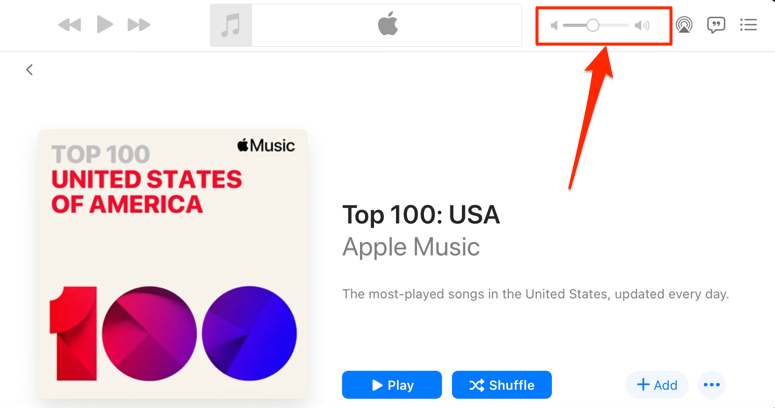
Dovremmo ricordare che l'app Musica a volte riproduce alcuni brani a un volume più alto di altri. Se noti che il volume del tuo Mac è troppo alto con le impostazioni più basse durante la riproduzione di un particolare brano (o album), vai al menu delle impostazioni del contenuto e assicurati che non abbia alcun effetto o regolazione del volume aggiunto.
Fai clic tenendo premuto il tasto Ctrl sul brano in Musica e seleziona Ottieni informazioni nel menu contestuale. Meglio ancora, seleziona il brano e premi il tasto Comando ( ⌘ ) + I .
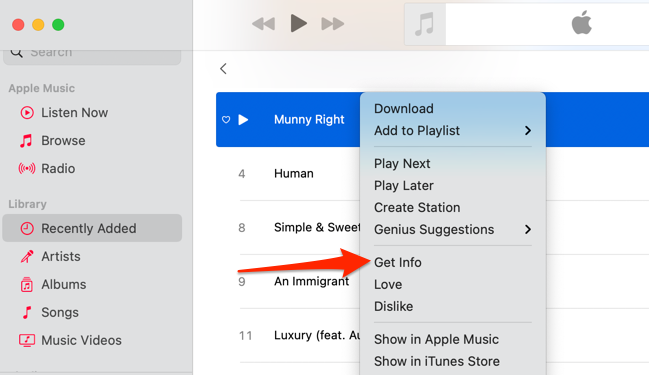
In alternativa, seleziona il brano, seleziona Brano sulla barra dei menu e seleziona Info .
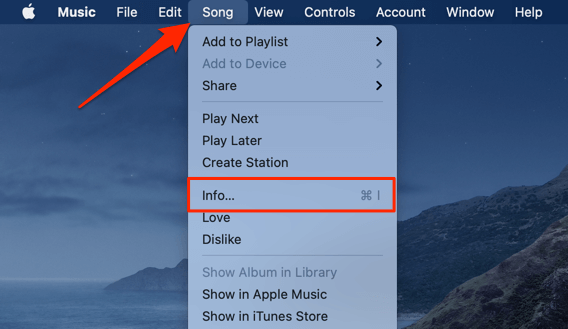
Vai alla scheda Opzioni e assicurati che il dispositivo di scorrimento "regolazione volume" sia impostato su Nessuno . Dovresti anche impostare l'opzione "equalizzatore" su Nessuno . Selezionare OK per salvare le modifiche.
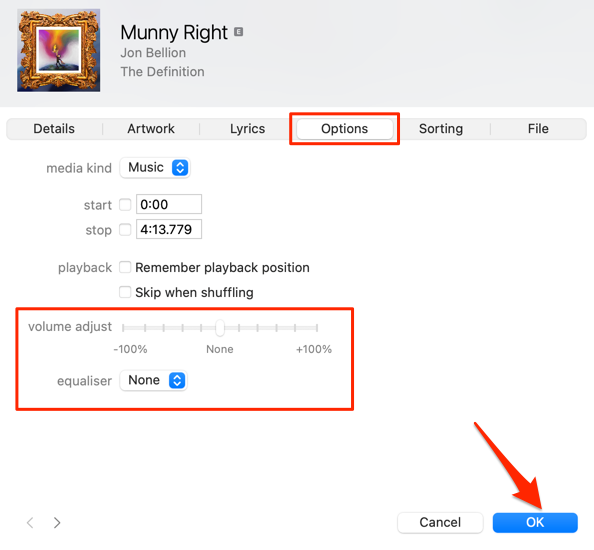
Ciò rimuoverà qualsiasi effetto audio che fa sì che i brani siano più forti di altri brani
2. Disabilita il volume assoluto in Android
"Volume assoluto" è una funzione Android che unifica e sincronizza il controllo del volume sullo smartphone e sui dispositivi audio. Ciò significa che aumentando il volume del telefono aumenterà anche il livello del volume delle cuffie o degli altoparlanti Bluetooth. È una funzionalità eccezionale, ma a volte fa sì che il volume dei dispositivi Bluetooth sia inaccettabilmente alto, anche quando il volume del telefono è basso.
La funzione "Volume assoluto" è abilitata per impostazione predefinita e nascosta nelle Opzioni sviluppatore Android. La disattivazione della funzione separerà i livelli di volume dei tuoi dispositivi e risolverà i problemi di volume. Provalo e vedi se aiuta.
- Apri l'app Impostazioni e seleziona Informazioni sul telefono in fondo alla pagina.
- Scorri fino alla fine della pagina e tocca Numero build sette volte finché non ottieni un "Ora sei uno sviluppatore!" messaggio nella parte inferiore dello schermo.
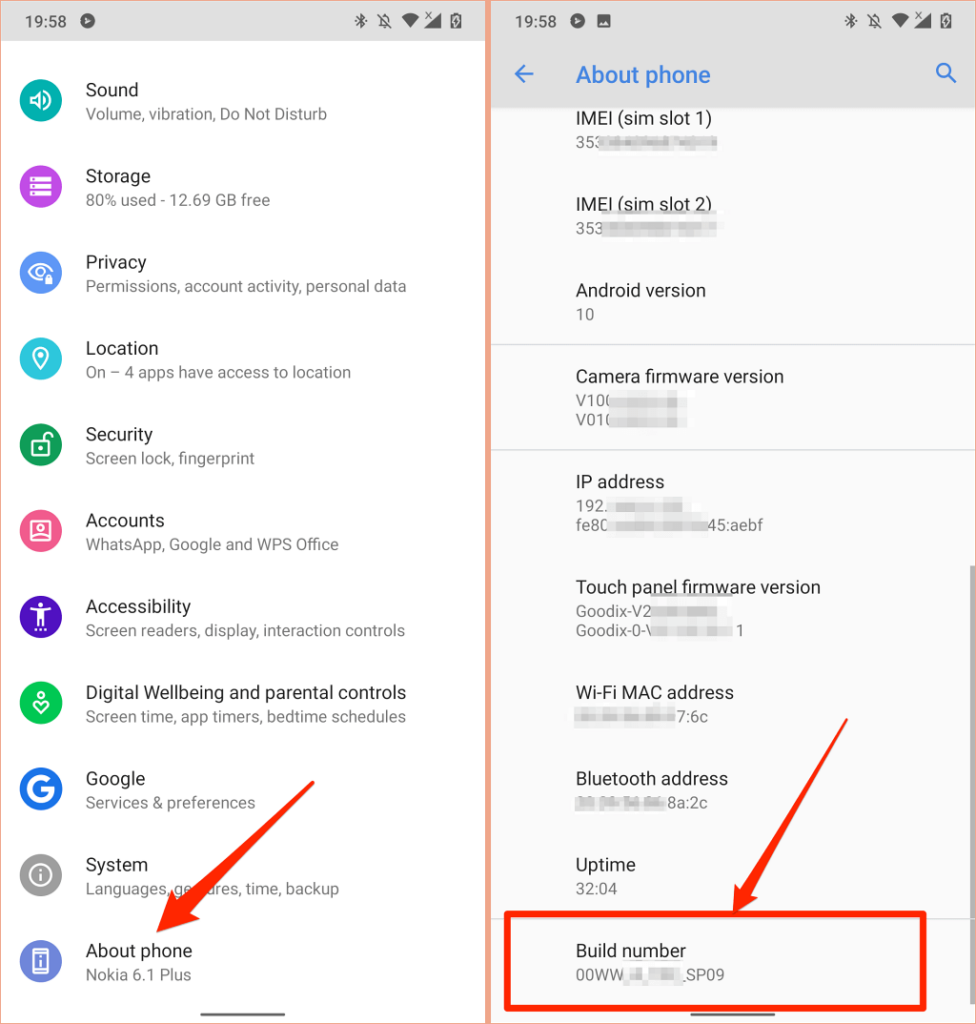
- Torna al menu Impostazioni, seleziona Sistema , espandi la sezione Avanzate e seleziona Opzioni sviluppatore .
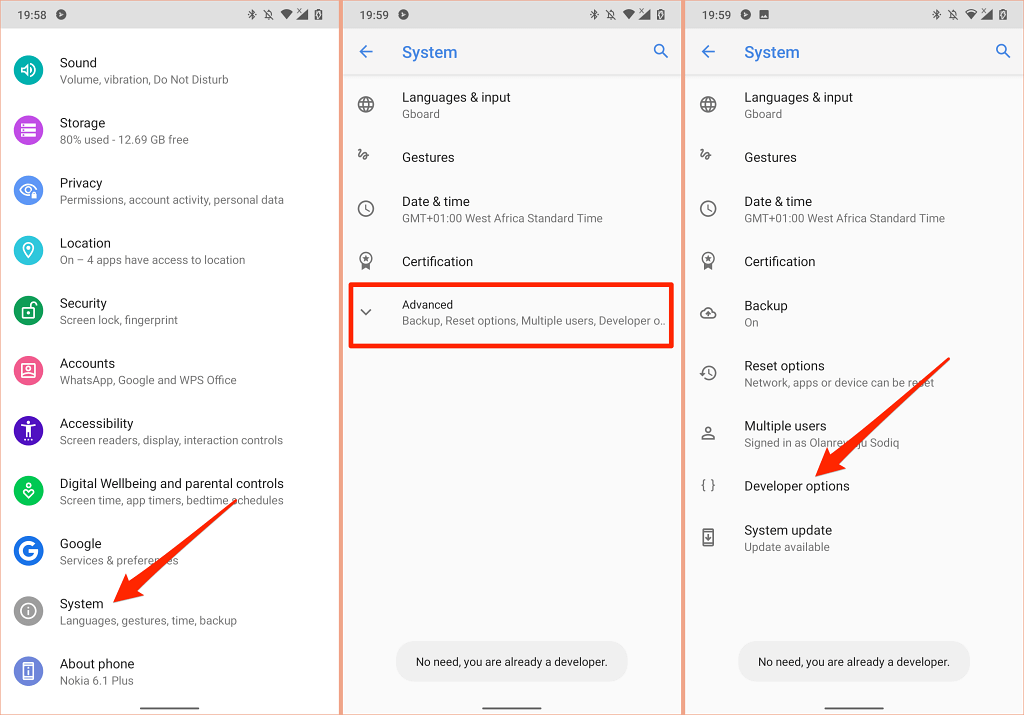
- Scorri fino alla sezione "Rete" e attiva Disattiva volume assoluto .
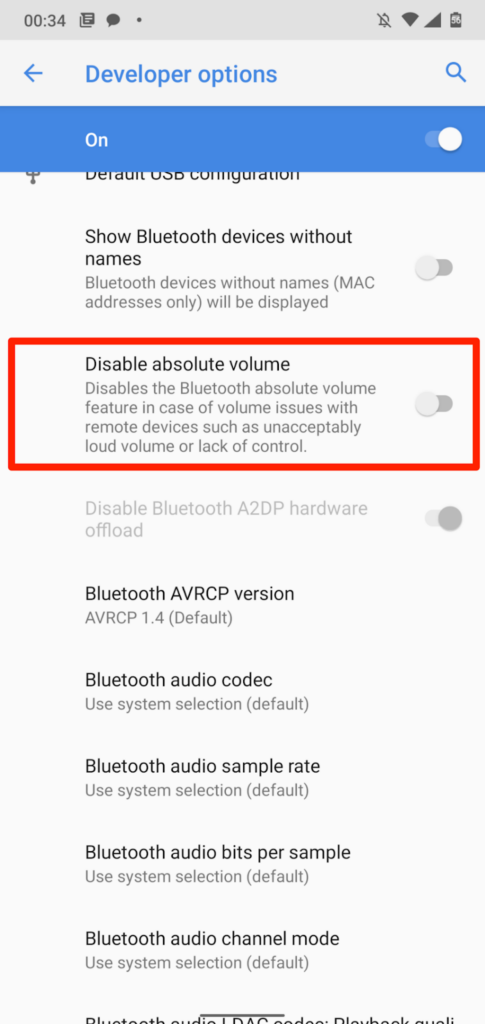
3. Riduci i suoni forti in iPhone e iPad
In iOS e iPadOS, c'è una funzione "Sicurezza cuffie" che analizza l'audio delle cuffie e riduce i suoni forti al di sopra di un certo livello di decibel. Collega i tuoi AirPods o il dispositivo di ascolto Bluetooth al tuo iPad o iPhone e segui i passaggi seguenti.
Apri l'app Impostazioni sul tuo iPhone, seleziona Suoni e Haptics (o Suoni , su iPhone 6S e modelli precedenti), seleziona Protezione cuffie e attiva Riduci suoni forti .
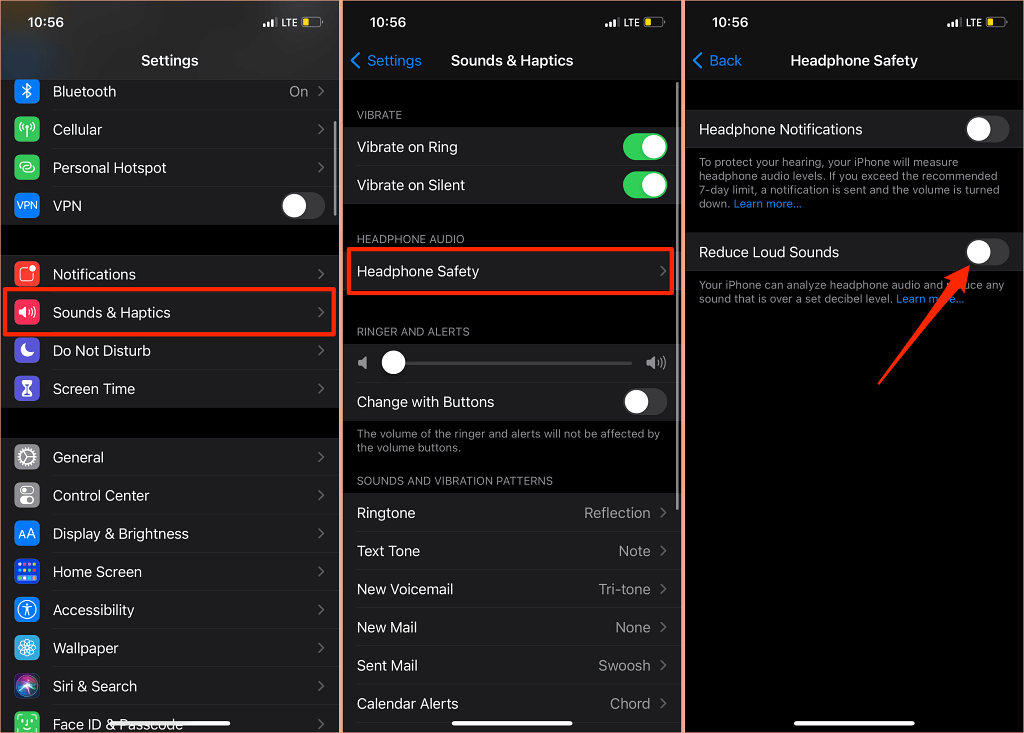
Su iPad, vai su Impostazioni > Suoni > Riduci suoni forti e attiva Riduci suoni forti .
La prossima cosa da fare è personalizzare il livello di rumore che non vuoi che il volume delle cuffie vada oltre. Esistono cinque livelli di riduzione del rumore:
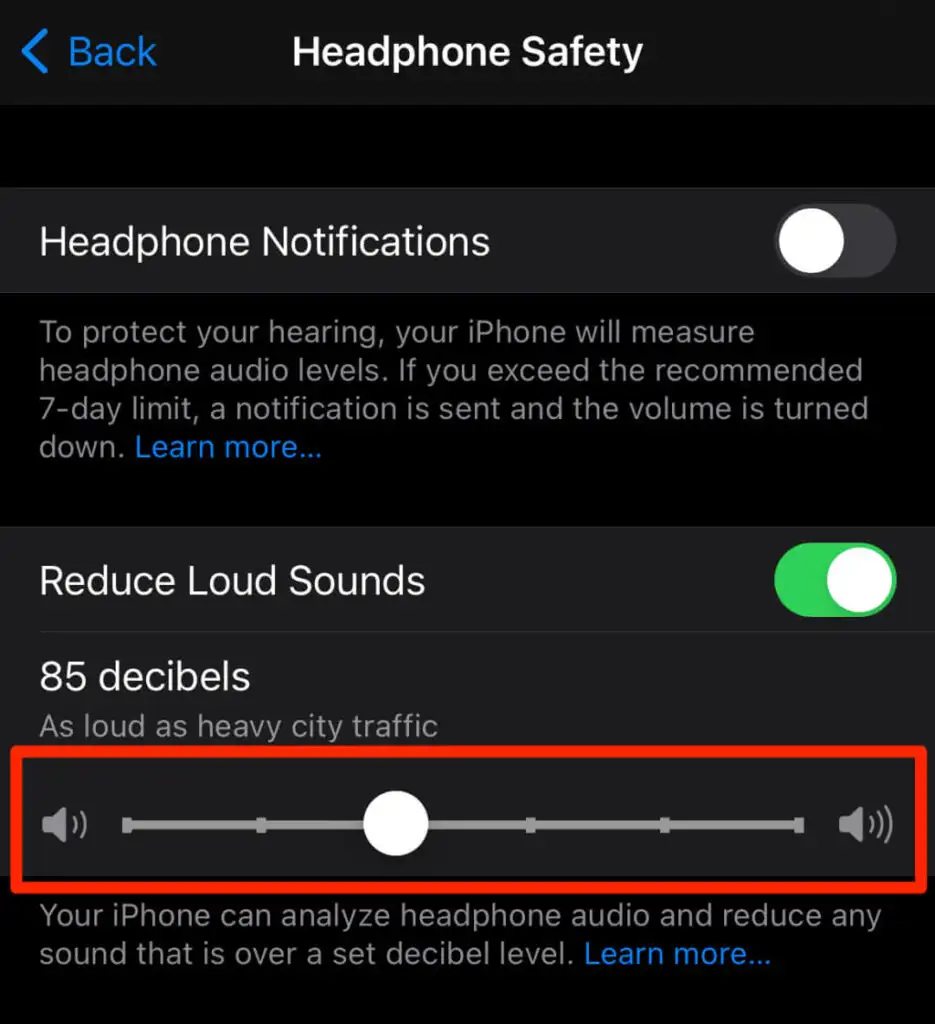
- 75 decibel: il tuo iPhone o iPad ridurrà il volume delle cuffie se l'uscita audio diventa forte come un aspirapolvere.
- 80 decibel: questo livello di rumore è simile a quello di un ristorante rumoroso. Il motore di riduzione del rumore entrerà in azione se l'uscita audio delle cuffie raggiunge o supera questo livello.
- 85 decibel: il tuo dispositivo ridurrà il volume delle cuffie in modo che non diventi più forte del "traffico cittadino intenso".
- 95 decibel: il punto di riferimento per questo livello di rumore è un clacson.
- 100 decibel: l'ascolto del suono al livello di rumore di un'ambulanza o di una sirena di emergenza (tra 100 e 130 decibel) può causare danni permanenti all'udito. Il volume delle cuffie non supererà i 100 decibel (100 dB) quando selezioni questo livello di riduzione del rumore.
Puoi utilizzare lo strumento Udito per controllare il livello di rumore delle cuffie mentre ascolti musica o guardi video.
Vai su Impostazioni > Centro di controllo e tocca l'icona più accanto a Udito . Questo aggiungerà lo strumento acustico al Centro di controllo per un facile accesso.

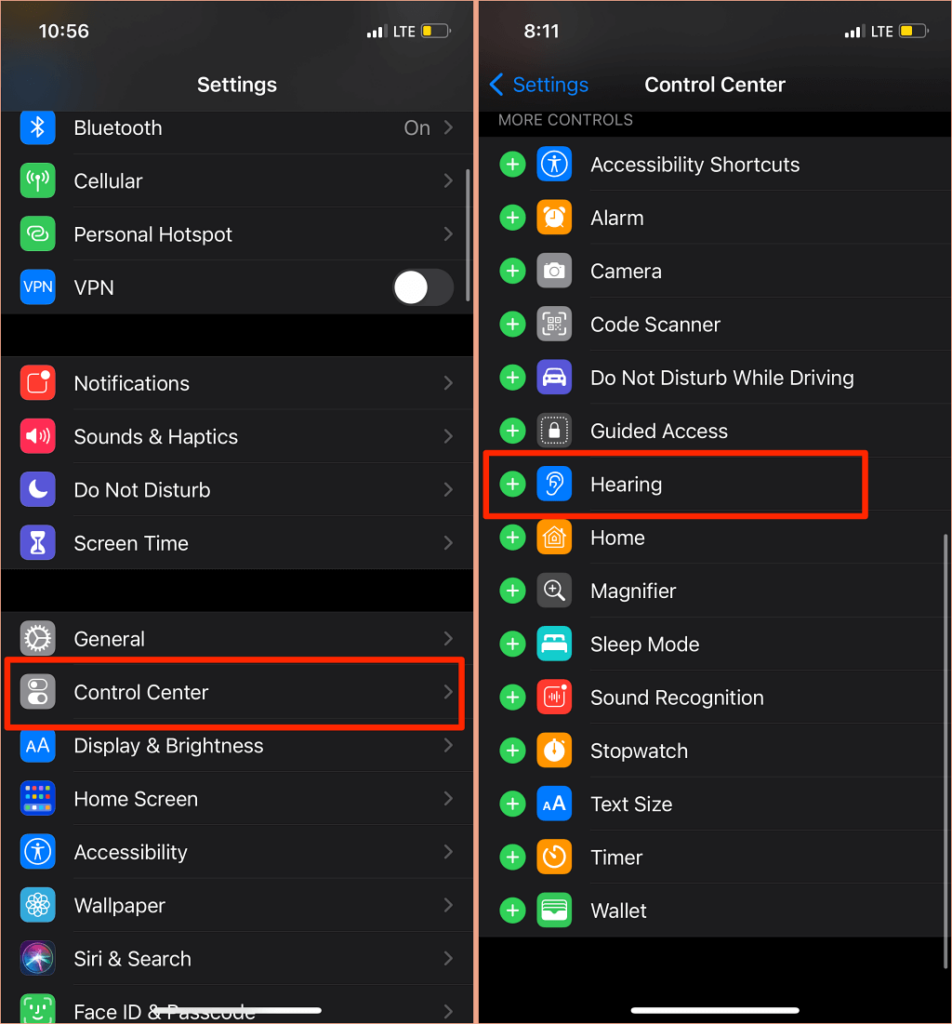
Collega le tue cuffie Bluetooth al tuo iPhone o iPad e riproduci un brano. Apri il Centro di controllo, tocca l'icona dell'udito e vedrai il rumore nell'angolo in alto a sinistra del misuratore "Livello cuffie".
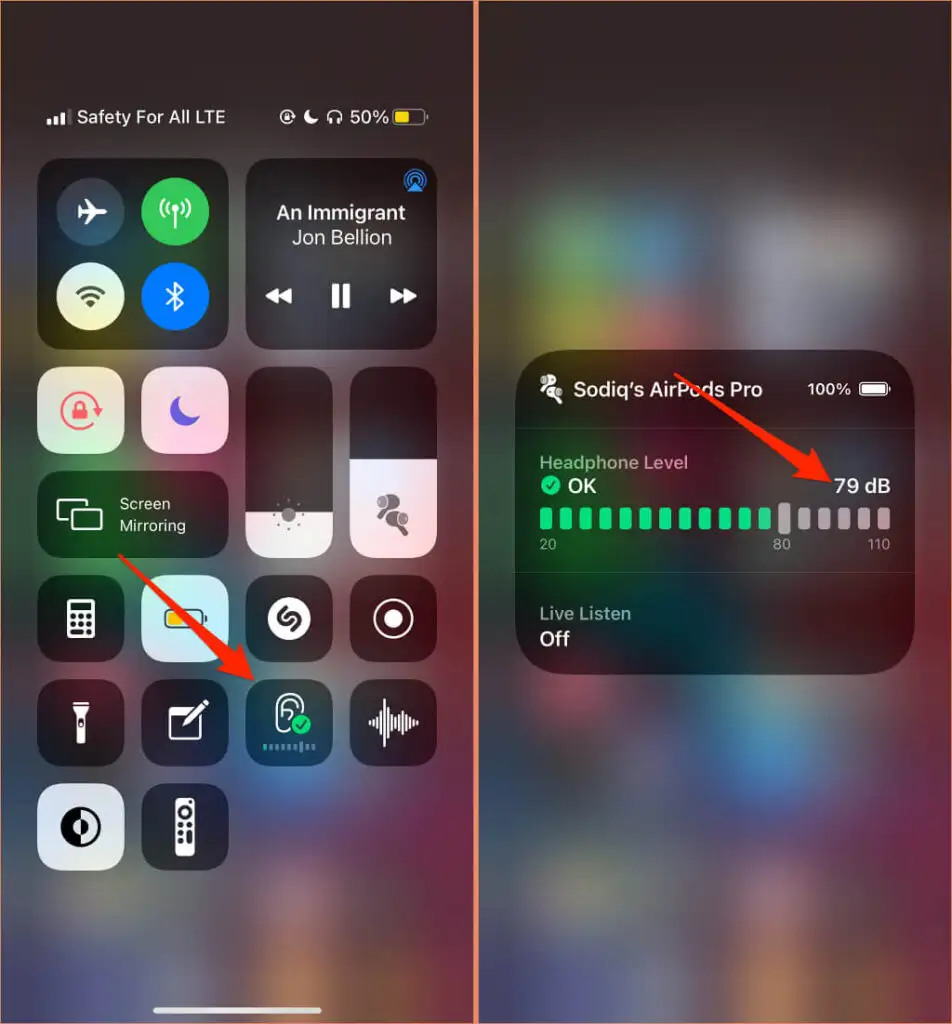
Nota: Apple afferma che le misurazioni dell'audio delle cuffie in iPhone o iPad sono più accurate quando si utilizzano le cuffie Apple (AirPods) o Beats. Le misurazioni del livello di rumore su cuffie di terze parti sono stimate in base al volume del tuo iPhone o iPad.
4. Aggiorna il firmware delle tue cuffie
Molte cuffie di fascia alta hanno un firmware che assicura che funzionino correttamente. L'aggiornamento del firmware delle cuffie all'ultima versione risolverà i problemi di prestazioni e altri problemi che attivano il volume eccessivamente alto.

Abbiamo un tutorial completo che spiega come aggiornare il firmware degli AirPods. Se utilizzi i prodotti Beats, questo documento di supporto Apple contiene i passaggi per aggiornare tutti i modelli di cuffie e auricolari Beats. Per aggiornare le cuffie non Apple, fare riferimento al manuale di istruzioni del dispositivo o visitare il sito Web del produttore per le istruzioni.
5. Eseguire lo strumento di risoluzione dei problemi audio di Windows
I dispositivi Windows dispongono di uno strumento di risoluzione dei problemi integrato che diagnostica e risolve i problemi relativi all'audio. Lo strumento di risoluzione dei problemi audio eseguirà la scansione del servizio audio, dei driver audio e delle impostazioni audio del PC per rilevare eventuali anomalie che attivano il volume eccessivamente alto.
- Vai su Impostazioni > Aggiornamento e sicurezza > Risoluzione dei problemi > Strumenti aggiuntivi per la risoluzione dei problemi > Riproduzione di audio e seleziona Esegui lo strumento di risoluzione dei problemi .
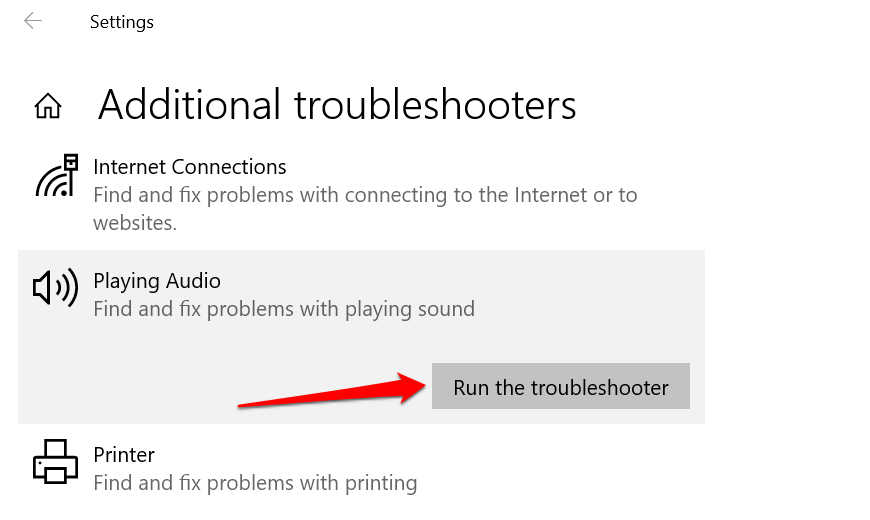
- Seleziona il dispositivo audio o le cuffie il cui volume è troppo alto e seleziona Avanti .
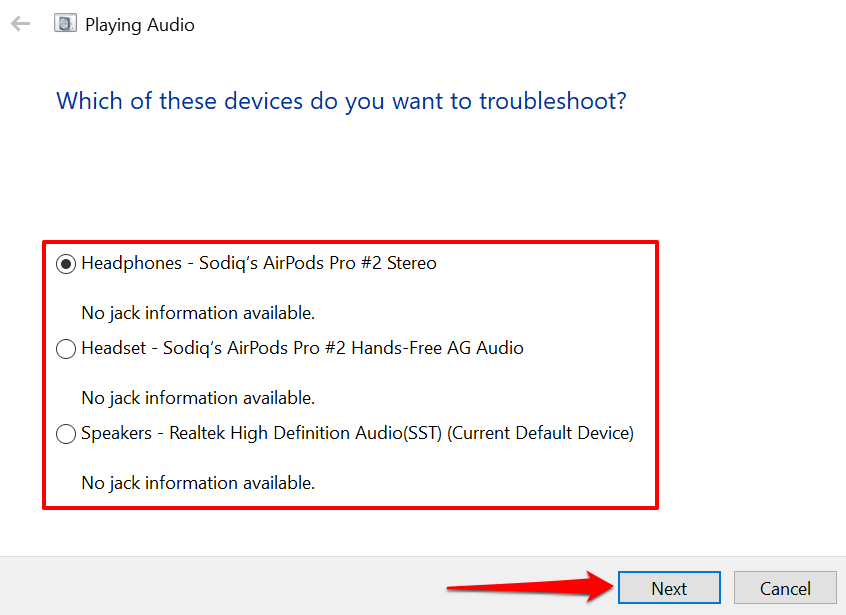
- Segui i consigli nella pagina dei risultati e verifica se ciò risolve il problema. Gli effetti audio e i miglioramenti possono anche destabilizzare il volume del tuo dispositivo. Molto probabilmente verrai reindirizzato a una pagina "Disattiva effetti audio e miglioramenti" in cui ti verrà chiesto di disabilitare gli effetti audio. Seleziona Sì, apri miglioramenti audio per procedere.
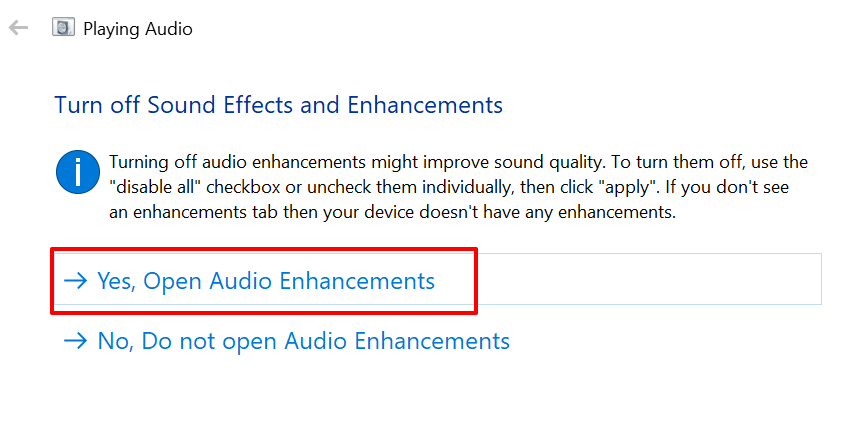
- Selezionare il pulsante Spegni nella finestra Proprietà altoparlanti e selezionare OK per procedere.
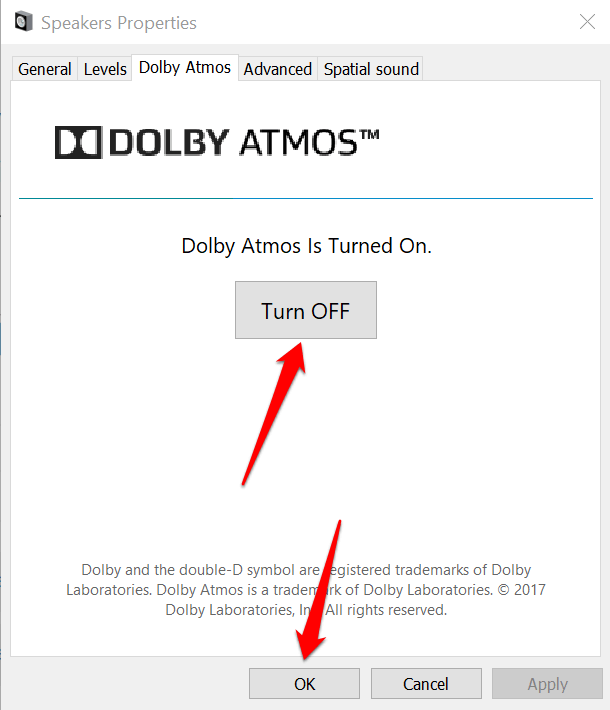
Nota: se il tuo PC Windows ha una scheda "Miglioramenti" dedicata, seleziona la casella Disattiva tutti i miglioramenti e seleziona OK per salvare le modifiche.
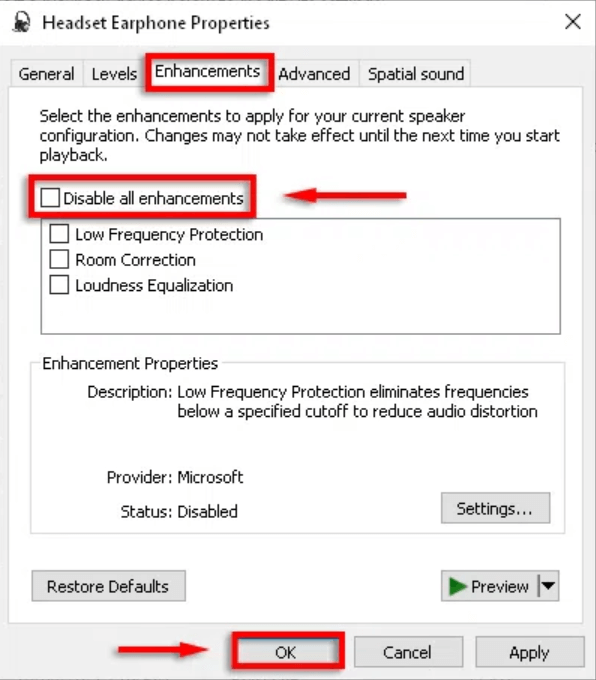
Riavvia il computer e controlla se il livello del volume dell'audio si riduce quando regoli il volume del PC sull'impostazione più bassa.
6. Aggiorna o ripristina il driver audio del tuo PC
Se il volume delle cuffie o degli altoparlanti del PC è ancora troppo alto anche dopo aver disabilitato i miglioramenti audio, aggiorna i driver che alimentano i dispositivi. Ma se il problema è iniziato dopo l'installazione di un driver con bug, ripristinare il driver alla versione stabile.
- Premi il tasto Windows + X e seleziona Gestione dispositivi .
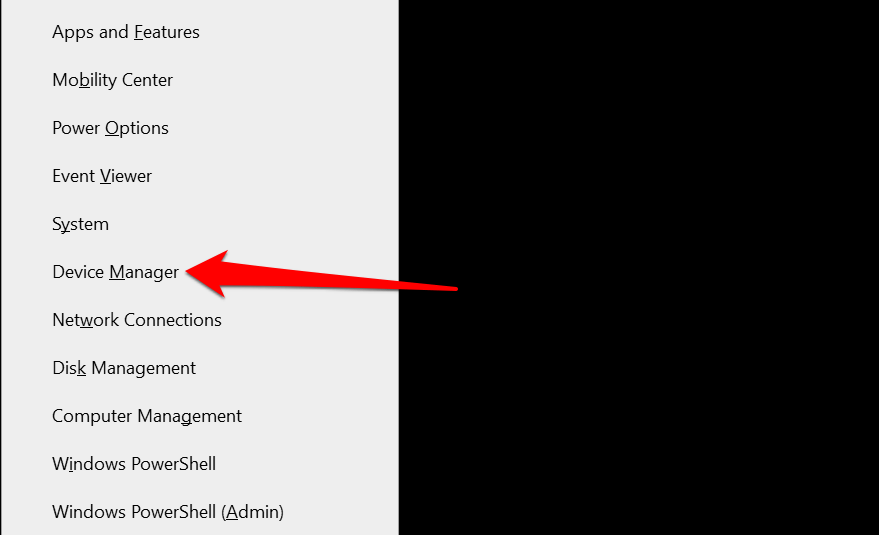
- Espandi la categoria Ingressi e uscite audio .
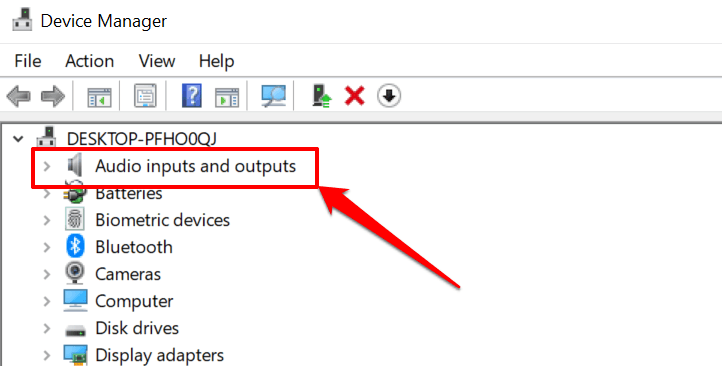
- Fare clic con il pulsante destro del mouse sul driver che alimenta il dispositivo audio attivo (cuffie, altoparlanti e così via) e selezionare Proprietà .
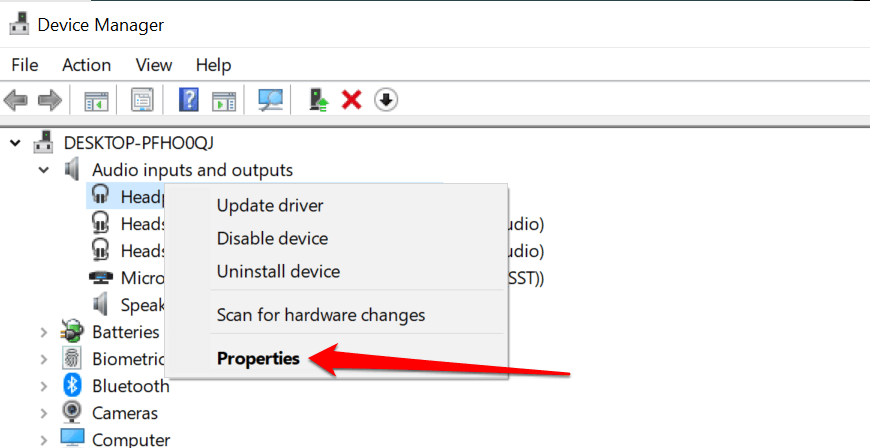
- Vai alla scheda Driver e seleziona Aggiorna driver .
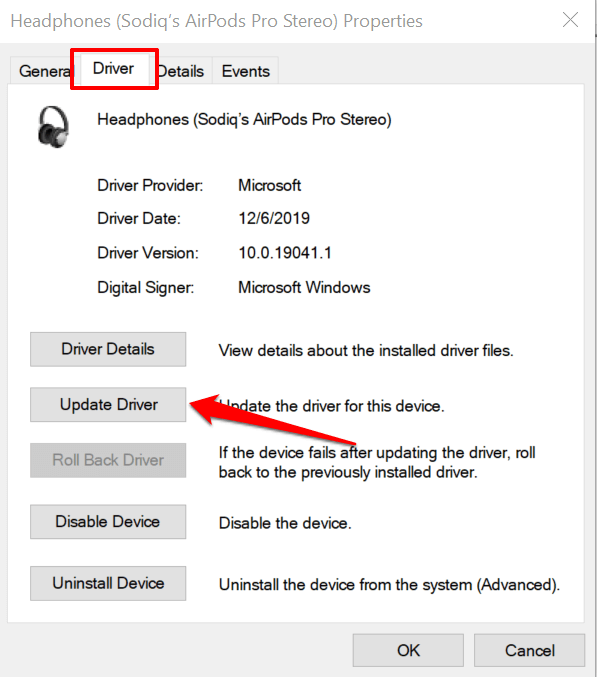
- Seleziona Cerca automaticamente i driver e attendi che Gestione dispositivi esegua la ricerca sul PC e su Internet per la versione più recente del driver. Assicurati che il tuo PC abbia una connessione Wi-Fi o Ethernet, altrimenti non funzionerà.
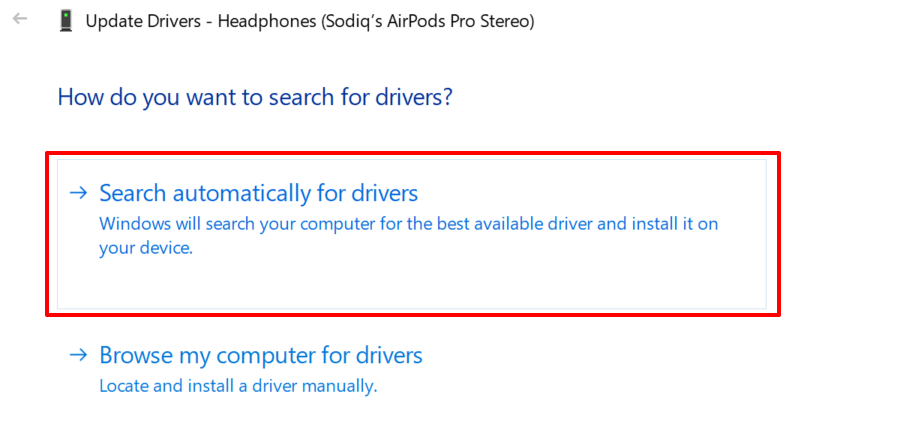
Per eseguire il downgrade del driver audio del tuo dispositivo a una versione precedente, seleziona Ripristina driver nella finestra delle proprietà del driver (consulta il passaggio 4 sopra). L'opzione sarà disattivata se non hai aggiornato il driver.
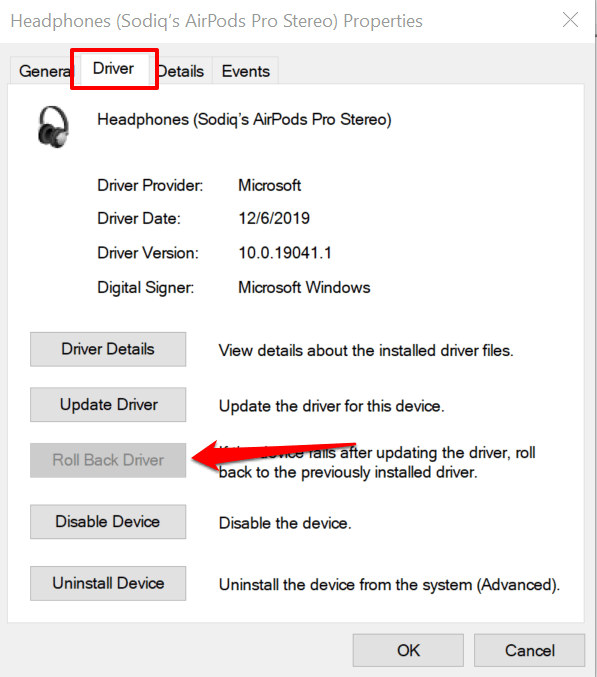
Riduci l'audio eccessivamente alto
Un riavvio del dispositivo può anche risolvere problemi temporanei di sistema che interessano il controllo del volume delle cuffie o dell'altoparlante. Spegni lo smartphone o il computer, riaccendilo, ricollega le cuffie o l'altoparlante e prova a regolare il volume.
Se l'uscita audio è ancora troppo alta al livello di volume più basso, aggiorna il software del dispositivo e riprova. Ciò risolverà i bug relativi all'audio e aggiornerà i driver audio del tuo PC, se è disponibile un aggiornamento.
